カートページの注文メモを有効にする
このページはJul 26, 2024に印刷されています。最新のバージョンについては、https://help.shopify.com/ja/manual/online-store/themes/themes-by-shopify/vintage-themes/customizing-vintage-themes/get-more-information-with-order-notesをご覧ください。
注文メモを使用して、注文の準備や配送方法に関する特別な指示をお客様から受け取ることができます。ほとんどの無料のShopify テーマは、カートページの注文メモテキストボックスを有効にすることができます。
ヒント: カートの属性は、注文メモや項目名とは異なります。すべての無料のShopifyテーマで利用可能な注文メモでは、注文を準備して配達する方法に関する特別な指示を確認することができます。項目名は、注文内の特定の商品に関するカスタマイズ情報を記録するために使用されます。項目名は、商品ページで直接指定されています。
注文メモは、一部のテーマではカートメモと呼ばれます。
注文メモを有効にする
[テーマ設定]、または [カート] ページのカスタマイズ可能なセクションで、テーマのカート設定を見つけることができます。次の手順に従ってください。またはテーマ内でこの設定を見つける方法の詳細については、「テーマのドキュメント」を参照してください。
テーマ設定で、テーマに注文メモの設定が含まれていない場合、カートページのカートまたはカート設定セクションで設定を見つけてください。
テーマ設定で注文メモを有効にする
- 管理画面から [オンラインストア] > [テーマ] に移動します。
- 編集するテーマを見つけて、[カスタマイズする] をクリックします。
- [テーマ設定] をクリックします。
- [カート] をクリックします。
- [注文メモを有効にする]、または [カートメモを有効にする] を探します。これらのオプションが見つからない場合は、[カート] ページを確認してください。
- [注文メモを有効にする] または [カートメモを有効にする] にチェックを入れます。
- [保存] をクリックします。
- Shopifyアプリで [...] ボタンをタップします。
- 販売チャネルセクションで、[オンラインストア] をタップします。
- [すべてのテーマを管理する] をタップします。
- 編集するテーマを見つけて、[カスタマイズする] をタップします。
- [編集] をタップします。
- [テーマ設定] をクリックします。
- [カート] をクリックします。
- [注文メモを有効にする]、または [カートメモを有効にする] を探します。これらのオプションが見つからない場合は、[カート] ページを確認してください。
- [注文メモを有効にする] または [カートメモを有効にする] にチェックを入れます。
- [保存] をクリックします。
- Shopifyアプリで [...] ボタンをタップします。
- 販売チャネルセクションで、[オンラインストア] をタップします。
- [すべてのテーマを管理する] をタップします。
- 編集するテーマを見つけて、[カスタマイズする] をタップします。
- [編集] をタップします。
- [テーマ設定] をクリックします。
- [カート] をクリックします。
- [注文メモを有効にする]、または [カートメモを有効にする] を探します。これらのオプションが見つからない場合は、[カート] ページを確認してください。
- [注文メモを有効にする] または [カートメモを有効にする] にチェックを入れます。
- [保存] をクリックします。
カートページの注文メモを有効にする
- 管理画面から [オンラインストア] > [テーマ] に移動します。
- 編集するテーマを見つけて、[カスタマイズする] をクリックします。
- [カート] を選択します。
- カートまたはカート設定セクションをクリックします。すべてのテーマのこのページにカスタマイズ可能なセクションがあるわけではありません。
- 注文メモを有効にする、またはカートメモを有効にするを見つけます。
- [注文メモを有効にする] または [カートメモを有効にする] にチェックを入れます。
- [保存] をクリックします。
- Shopifyアプリで [...] ボタンをタップします。
- 販売チャネルセクションで、[オンラインストア] をタップします。
- [テーマを管理する] をタップします。
- 編集するテーマを見つけて、[カスタマイズする] をタップします。
- [テンプレート] をタップします。
- [カート] を選択します。
- カートまたはカート設定セクションをクリックします。すべてのテーマのこのページにカスタマイズ可能なセクションがあるわけではありません。
- 注文メモを有効にする、またはカートメモを有効にするを見つけます。
- [注文メモを有効にする] または [カートメモを有効にする] にチェックを入れます。
- [保存] をクリックします。
- Shopifyアプリで [...] ボタンをタップします。
- 販売チャネルセクションで、[オンラインストア] をタップします。
- [テーマを管理する] をタップします。
- 編集するテーマを見つけて、[カスタマイズする] をタップします。
- [テンプレート] をタップします。
- [カート] を選択します。
- カートまたはカート設定セクションをクリックします。すべてのテーマのこのページにカスタマイズ可能なセクションがあるわけではありません。
- 注文メモを有効にする、またはカートメモを有効にするを見つけます。
- [注文メモを有効にする] または [カートメモを有効にする] にチェックを入れます。
- [保存] をクリックします。
注文メモのラベルを編集する
注文メモボックスの上または横に表示されるラベルを編集することができます。デフォルトでは、ラベルに「ご注文の際の特記事項」と記載されています。
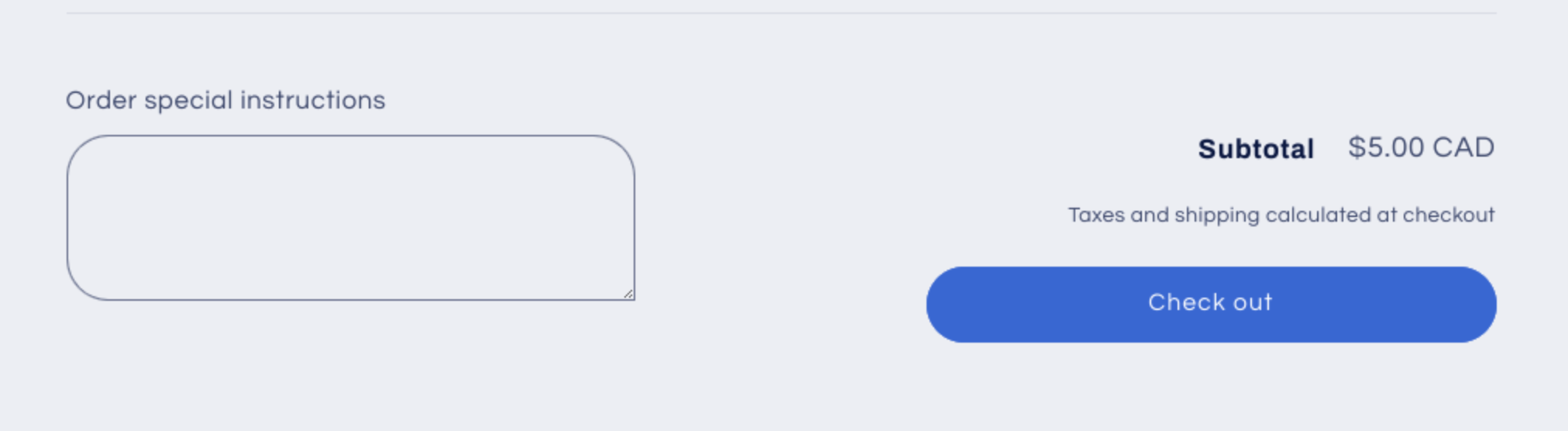
- 管理画面から [オンラインストア] > [テーマ] に移動します。
- Shopifyアプリで [...] ボタンをタップします。
- [販売チャネル] セクションで、[オンラインストア] をタップします。
- [テーマを管理する] をタップします。
- Shopifyアプリで [...] ボタンをタップします。
- [販売チャネル] セクションで、[オンラインストア] をタップします。
- [テーマを管理する] をタップします。
編集するテーマを見つけて、[...] > [デフォルトテーマのコンテンツを編集する] をクリックします。
[アイテムを絞り込む] 検索ボックスに
Order special instructionsと入力して注文メモの翻訳を表示します。新しい注文メモのラベルを入力します。
[保存] をクリックします。